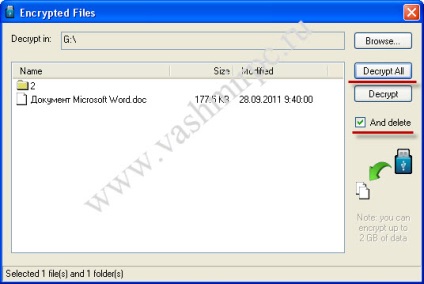Як встановити пароль на флешку
Звичайно, можна приховати папки і файли, які представляють для нас особливу цінність, але це зовсім не гарантує нам безпеку, адже якщо в настройках комп'ютера, з якого будуть переглядати наше пристрій, буде включено відображення прихованих файлів і папок, то наші приховані документи не тільки буде видно, але і залучать підвищений інтерес, адже вони відзначені як "Прихований". Що ж тоді робити? насправді, потрібно просто встановити пароль на флешку або окремі файли.
Як встановити пароль
Для того, що б це реалізувати нам знадобиться спеціальна безкоштовна програма, яка називається USB Safeguard. Викачуємо програму з офіційного сайту і копіюємо її на флешку:
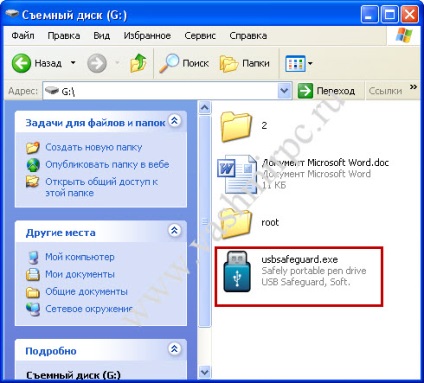
Перед тим як почати роботу з програмою, скопіюйте з флешки ту інформацію, яку Ви хочете використовувати як не захищена паролем, а після цього видаліть її з флеш-накопичувача.
У своєму прикладі я хочу залишити загальнодоступною папкуroot. тому я копіюю цю папку на жорсткий диск і видаляю її на флешці. Після виконання всіх операцій, ми повернемо цю папку на флешку, скопіювавши її з комп'ютера.
ВАЖЛИВО: програма не працює з флешками обсяг яких перевищує 16Гб. Програму потрібно запускати тільки після того, як вона була скопійована на флешку, запуск програми відповідно теж потрібно проводити з флешки.
Після цього запускаємо програму, у Вас з'явиться вікно, в якому потрібно ввести пароль і підтвердити його в наступному рядку:
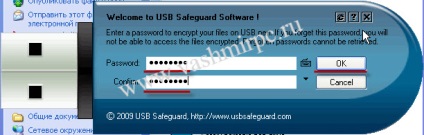
Після цього у Вас з'явиться повідомлення, вкотором Вам рекомендують зберегти Ваш пароль. потрібно підтвердити натиснувши "Так" і вказати місце збереження файлу з паролем і натиснути "Зберегти".
Потім у Вас відкриється вікно для криптування (шифрування даних). Якщо Ви підготували флешку і всі файли, які в даний момент на там знаходяться, Ви хочете захистити паролем, то натискаємо кнопкуEncryptAll:
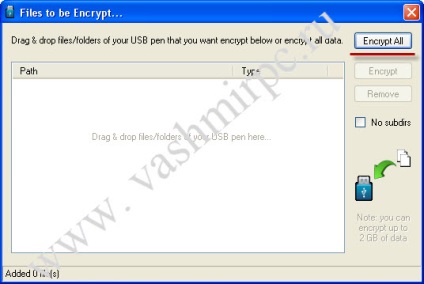
Після того як програма завершить процес криптування, на екрані з'явиться запит видалити файли з флешки, які були закріптовани. Підтверджуємо, зазначивши потрібний пункт, і натискаємо "ОК":
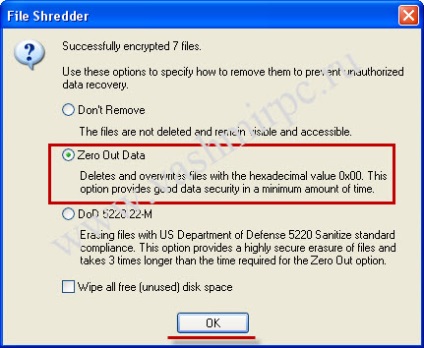
Після цього, заходимо на флешку і бачимо наступну картину:
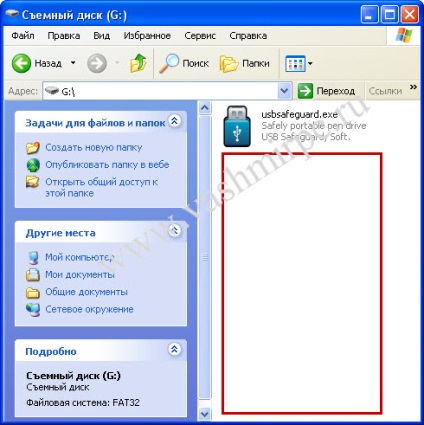
Як бачите, інформація пішла і закріптовалась і тепер, що б до неї дістатися потрібно запустити файл usbsafeguard.exe, який знаходиться на нашій флешці, ввести пароль для доступу, вибрати файл або папку для відновлення і нажатьDecrypt:
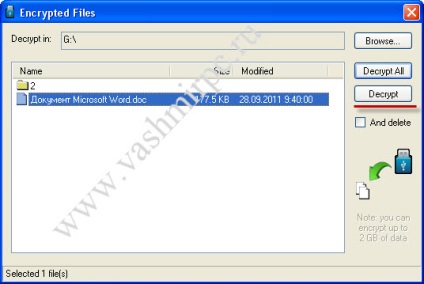
Після цього, обраний Вами документ з'явиться на флешці:

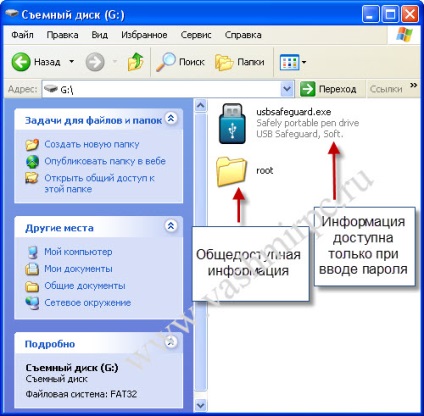
Для того, що б видалити програму з флешки потрібно витягти всю інформацію, натиснувши кнопкуDecryptAll. відзначивши перед цим птічкуAnddelete (Бо ж не зробивши цього, ви не зможете відформатувати флешку, так як програма захищає Ваші дані):